реклама
Имате ли нужда от време за преместване и организиране на файлове в Android? За тази цел, Android конвенционални методи ES File Explorer: Това ли е най-добрият файлов мениджър за Android?Дали EF File Explorer е най-добрият вариант за преглед и управление на файловете на устройството ви с Android? Прочетете още на организиране на файлове гадно.
Не ме разбирайте погрешно - ES File Explorer предоставя един от най-добрите инструменти за управление на файлове, но когато трябва да преместите файлове от една директория в прашник, може да се почувства объркващо и неловко. Това е така, защото малките екрани на мобилни телефони не са проектирани с манипулиране на файлове.
За щастие, мениджърите на файлове с две панели могат да правят движещи се файлове около моментално. Както подсказва името, мениджърът с два панела позволява на потребителя да отвори две отделни папки едновременно и копирайте от едно място и попадайте в следващото. В допълнение към копирането, мениджърите на файлове с два панела правят взаимодействие със системната папка (за вкоренени телефони) много по-малко натоварваща задача. Друга удобна функция на някои файлови мениджъри с два панела е възможността да променят разрешенията на файлове. Тези функции превръщат двойните панели в мощен инструмент за принудително инсталиране на несъвместими приложения, като Netflix, на вашия телефон с Android.
В тази статия използвам отворения код и напълно страхотно, Призрачен командир. Съществуват обаче други фантастични (и по-добри) опции за управление на файлове с две панели, като например Solid Explorer File Manager и X-Plore File Manager. Причината да използвам Ghost Commander е, че е безплатен и с отворен код софтуер. Можете също да получите Ghost Commander от алтернативата на Play Store, F-Droid Искате да се отървете от магазина за Android Play? Целувайте Google Goodbye и опитайте F-DroidЗнаете ли, че Android позволява инсталирането на магазини за приложения, различни от Play Store? Вече може да използвате приложения от Amazon Appstore и GetJar - но вероятно никога не сте чували, че това е напълно безплатно, ... Прочетете още , който предлага само софтуер с отворен код.
Копиране с помощта на двоен панелен файлов мениджър в Android
За да започнете да влачите и пускате файлове с помощта на файлов мениджър с два панела, просто завъртете телефона настрани. Това задейства режима с два прозореца - сега имате два прозореца за работа. Всеки прозорец може да бъде насочен към различна папка. Например, ако исках да прехвърля Dropbox файл към SD картата си, мога да насоча един прозорец към Dropbox, намиращ се в „Android / Данни / com.android.dropbox / файлове / драскотина“ и другия прозорец, където и да е вашата музикална директория. За мен тя е разположена в: „storage / emulated / 0 / Music“, което е заобиколен начин да кажа, че е разположен на основния ми диск, в музикалната директория.
Тогава просто ще натиснете дълго върху файла или папката, която искате да преместите, и изберете „копиране“ от долния прозорец. След това файловият мениджър автоматично ще копира от един панел в другия.
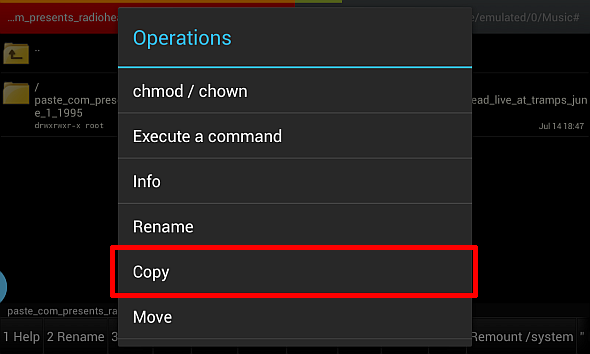
Можете също така да изберете да създадете папка и да копирате в нея, като създадете папката в един прозорец и след това отидете до нея. След това можете да копирате по същия начин, както е описано по-горе. За да създадете папка, просто натиснете 7 MkDir от долния прозорец.

Инсталиране на Netflix на неподдържано устройство
Понякога приложенията са несъвместими с конкретното ви устройство с Android. Удобен начин за заобикаляне на ограничение за инсталиране е чрез копиране на APK файла за тази конкретна програма и пускане в директорията на приложенията на Android.
Имайте предвид, че разрешаването на root достъп в диспечера на файлове изисква да имате root достъп на телефона си. И ако го активирате, не забравяйте, че можете лесно да съсипете устройството си, като изтриете или модифицирате грешен файл. Предупреден си.
За тези от вас с неподдържани устройства за Nexflix, е възможно да получите променен файл за инсталиране на Netflix (наречен APK) от XDA-Developers. В моя случай използвах неподдържан стик-PC Какво е компютър с Android Stick и как можете да го използвате?Миниатюризацията е изчислителна тенденция от десетилетия, но изглежда се е ускорила през последните пет години. Дори NUC (следващата компютърна единица) на Intel, компютър с размер на хокейната шайба, изглежда голям в сравнение с ARM ... Прочетете още което не ми позволи да инсталирам от магазина за Android Play. Освен това опитът за инсталиране на файла директно от APK не работи по някаква абсурдна причина. Приложението се срива при стартиране, без очевидна причина.
Единствената възможност, която ми остана, беше да принудя инсталация чрез копиране и поставяне на променения APK директно в системната директория на устройството ми. За тези от вас, които не са запознати с операционната система Android, не се нуждаят от сложни софтуерни инсталации, които Windows прави. Вместо това инсталираните програми се съхраняват или в директорията „system / app“, или в директорията „data / app“ - можете да инсталирате файл, просто като го копирате на едно от двете места.
Използвайки мениджъра с два панела, просто отворете както целевия прозорец в един прозорец, така и директорията, в която се съхранява APK в друг. След това копирайте и поставете. След това рестартирайте телефона и трябва да намерите приложението в чекмеджето на приложението си.
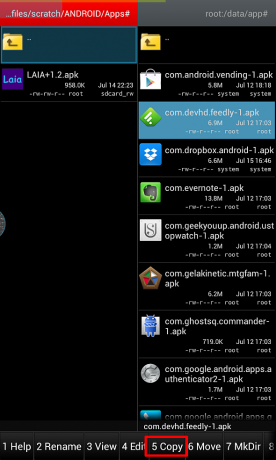
В моя случай копирането и поставяне на блокираното приложение в директорията на системното приложение по някакъв начин му позволи да стартира правилно.
Корен достъп в Android с помощта на двоен панелен мениджър на файлове
Докато някои изследователи на файлове имат корен достъп, активиран от първа стъпка, повечето не го правят. За да получите корен достъп с Ghost Commander (и други изследователи на файлове), трябва ръчно да го активирате. За да активирате root, отидете на Settings -> settings и след това превъртете до дъното на менюто с настройки. Изберете „Разни“ и след това поставете отметка в „Автоматичен корен режим“.
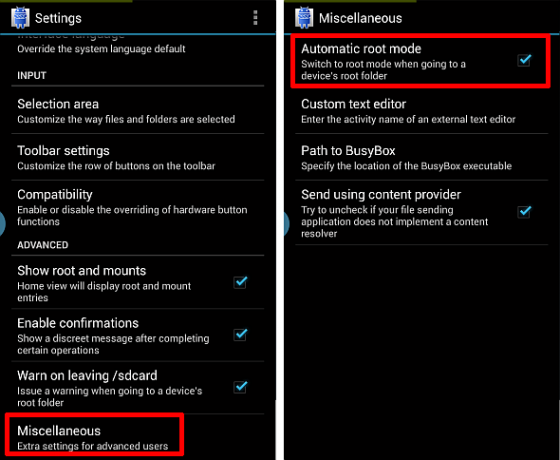
Ще ви е необходим root достъп, за да извършите такова действие като премахване на bloatware на оператора. Често разширителният софтуер на оператора се намира в директорията „system / app /“. Ако обаче изтриете грешен файл, ще направите мобилния си компютър да не се стартира.
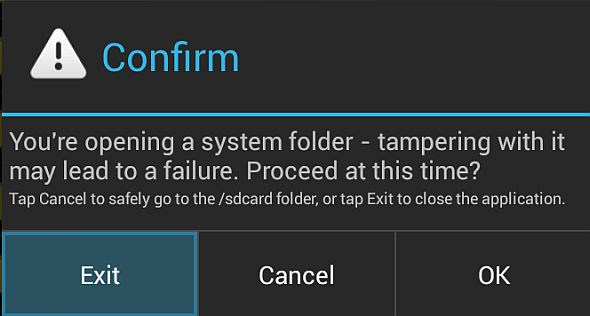
заключение
За тези, които сериозно се занимават с Android, мениджърите на файлове с две панели се издигат над мениджърите на еднопространство, главно поради тяхната ефективност при преместване на файлове. The Netflix. Проблемите с APK, изпитвани от собствениците на неподдържани устройства, могат бързо да бъдат решени с помощта на двоен екран. За разлика от еднопанелен мениджър, който не използва ефективно екранна недвижимост, двупрофилен може да показва едновременно целевата директория и изходната директория.
За тези от вас, които просто имат проблеми с приложението Netflix, прочетете за да накарате Netflix да работи правилно Как да подобрим Netflix Streaming на всяко устройствоПреди няколко месеца играех игри на моя Nintendo Wii (благодарение на загубата на моя Xbox 360) и дори получавам монтьор в процеса - докато не се натъкнах на новините, че ... Прочетете още .
Използва ли някой друг файлови мениджъри с два панела? Уведомете ни в коментарите.
Кредити за изображения: Лавица за книги чрез MorgueFile.com
Kannon е технически журналист (BA) с опит в международните отношения (MA) с акцент върху икономическото развитие и международната търговия. Страстите му са в джаджи, създадени в Китай, информационни технологии (като RSS) и съвети и трикове за производителност.


